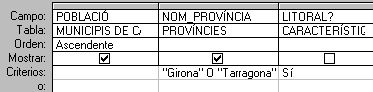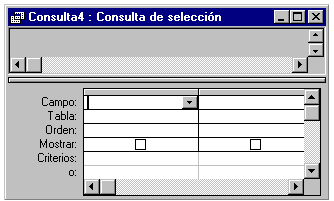
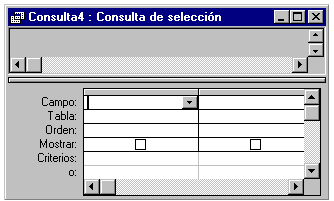
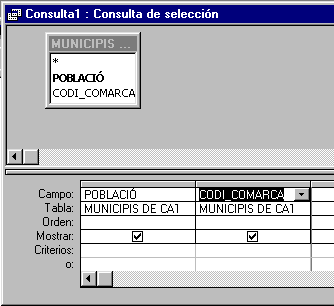
 o activant la primera opció del menú Consulta, observareu els resultats de la consulta.
o activant la primera opció del menú Consulta, observareu els resultats de la consulta.
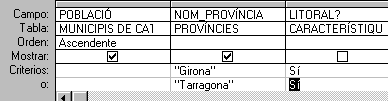
Nom de la província és Girona i el camp LITORAL? té el valor Sí (1a línia del criteri)
O (lligam entre les dues condicions escrites a files diferents)
Nom de la província és Tarragona i el camp LITORAL? té el valor Sí (2a línia del criteri)